Har du problemer med din Wyze Plug og har brug for at nulstille den til fabriksindstillingerne? Nulstilling af din enhed kan hjælpe med at løse problemer som forbindelsesproblemer, funktionsfejl eller manglende evne til at oprette forbindelse til dit hjemmenetværk.
I denne vejledning gennemgår vi trinene til fabriksnulstilling af dit Wyze Plug, så du kan få det op at køre igen på ingen tid.
Hvad er en fabriksnulstilling?


Easily schedule and control your appliances with the Wyze plug.
En fabriksnulstilling er en proces, hvor din enhed gendannes til sine oprindelige indstillinger. Det fjerner al software, indstillinger og brugerdata fra din enhed, så den i bund og grund vender tilbage til den tilstand, den havde, da du købte den.
En fabriksnulstilling kan være en effektiv måde at fejlfinde eventuelle problemer med din enhed på og kan også hjælpe dig med at starte på en frisk, hvis du vil give din enhed væk eller sælge den.
Hvorfor er fabriksnulstilling vigtig?


A factory reset can help solve many issues with a device
En fabriksnulstilling er en proces, der gendanner en enhed til dens oprindelige indstillinger og i bund og grund sletter alle brugerdata og konfigurationer. Selvom det kan virke som et drastisk skridt, kan det være et vigtigt værktøj til fejlfinding af flere forskellige årsager.
For det første, hvis du oplever problemer med din enhed, som ikke kan løses på andre måder, kan en fabriksnulstilling ofte løse problemet. Det skyldes, at det fjerner alle softwareændringer eller opdateringer, der kan have forårsaget problemet, og dermed giver dig en frisk start.
For det andet kan en fabriksnulstilling være nyttig, hvis du planlægger at sælge eller give din enhed væk. Det sikrer, at alle personlige data eller indstillinger fjernes fuldstændigt, hvilket beskytter dit privatliv og din sikkerhed.
Alt i alt er en fabriksnulstilling et vigtigt værktøj til at bevare dine enheders ydeevne og funktionalitet samt sikre dit privatliv og din sikkerhed.
Hvorfor har du brug for en fabriksnulstilling?
Der er flere grunde til, at du kan få brug for at nulstille din Wyze Plug til fabriksindstillingerne.
En af de mest almindelige årsager er, hvis din enhed ikke længere reagerer eller fungerer korrekt.
En fabriksnulstilling vil gendanne din enhed til dens oprindelige indstillinger, så du kan fejlfinde eventuelle problemer, du måtte have.
Hvis du planlægger at sælge eller give din Wyze Plug væk, er det desuden vigtigt at nulstille den til fabriksindstillingerne, så alle dine personlige oplysninger slettes fra enheden. Det sikrer, at den nye bruger ikke har adgang til nogen af dine kontooplysninger eller indstillinger.
Endelig, hvis du har brugt dit Wyze Plug i et stykke tid og gerne vil starte på en frisk med enheden, kan en fabriksnulstilling hjælpe dig med at gøre dette uden at skulle købe et nyt.
Sådan udfører du en fabriksnulstilling
| Trin | Beskrivelse |
| 1 | Tag smartpluggen ud af stikkontakten. |
| 2 | Tryk og hold reset-knappen på bagsiden af smartpluggen nede i 10 sekunder. |
| 3 | Sæt smartpluggen tilbage i stikkontakten. |
| 4 | LED-lyset på forsiden af smartpluggen begynder at blinke hurtigt, hvilket indikerer, at fabriksnulstillingen er blevet påbegyndt. |
| 5 | Fabriksnulstillingen vil blive påbegyndt, og smartpluggen vil blive nulstillet til standardindstillingerne. |
Trin 1: Find Wyze-stikket
Det første skridt til at udføre en fabriksnulstilling på dit Wyze Plug er at finde det.
Sørg for, at du nemt kan få adgang til stikket uden at skulle flytte andre genstande, der kan være i vejen.
Trin 2: Træk stikket ud af Wyze Plug
Når du har fundet dit Wyze Plug, skal du tage stikket ud af stikkontakten.
Dette vil afbryde forbindelsen mellem enheden og Wi-Fi og andre elektroniske enheder, der er forbundet til den.
Trin 3: Sæt Wyze-stikket i igen
Sæt Wyze Plug tilbage i stikkontakten.
Når det er tilsluttet igen, skal du trykke på reset-knappen og holde den nede i 10 sekunder.
Trin 4: LED-indikatorer
Du vil se en række LED-indikatorer, der viser, at der udføres en fabriksnulstilling på Wyze Plug.
Den vil blinke to gange for at vise, at det er lykkedes.
Trin 5: Tilslut igen
Når fabriksnulstillingen er færdig, skal du tilslutte Wyze Plug til dit WiFi og andre elektroniske enheder, der er tilsluttet det.
Du kan gøre dette ved at følge producentens anvisninger.
6: Udført
Du har nu udført en fabriksnulstilling på dit Wyze Plug.
Dit stik er nu klar til at blive brugt igen.
Hvorfor opretter min Wyze Smart Plug ikke forbindelse?
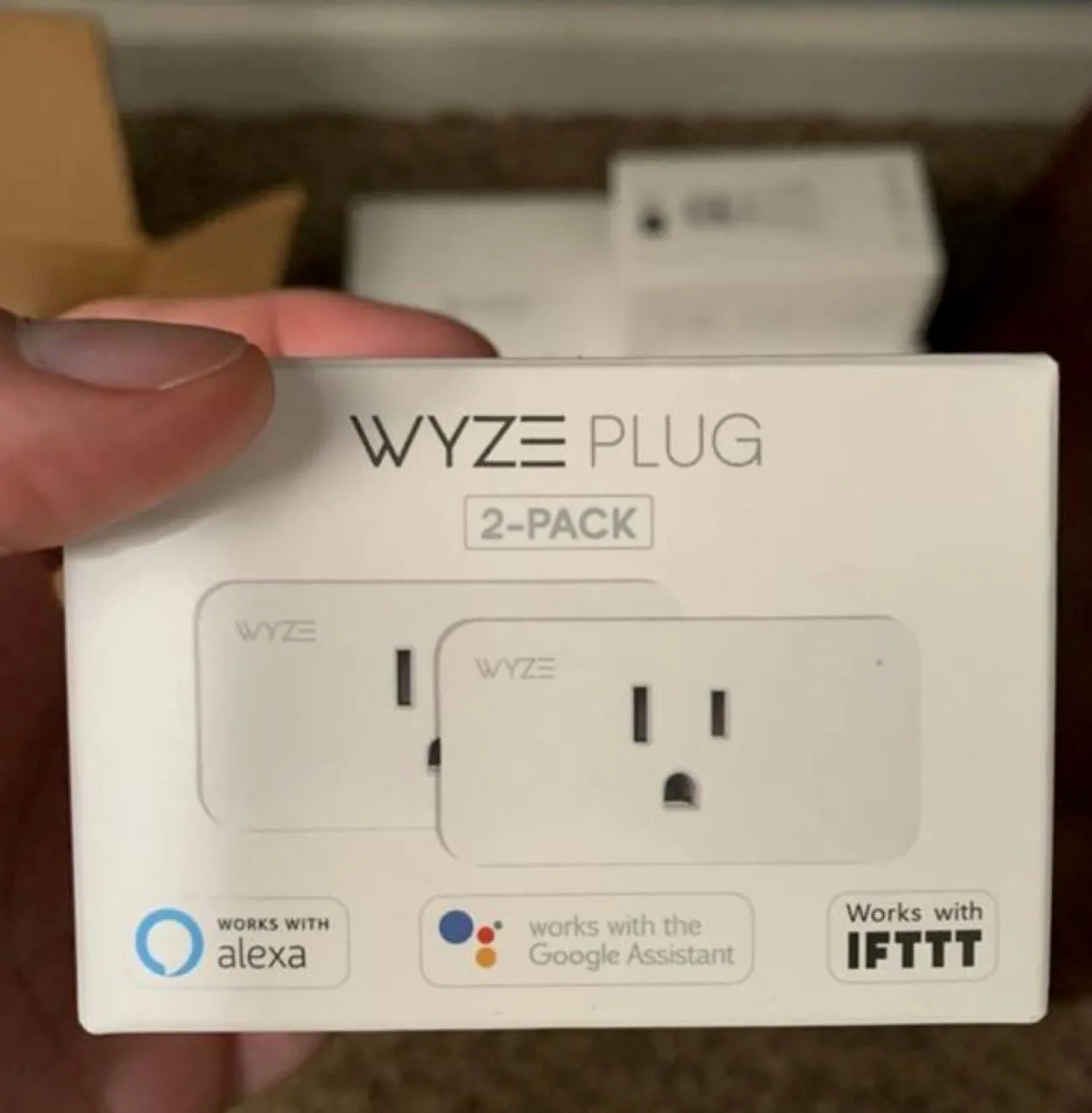
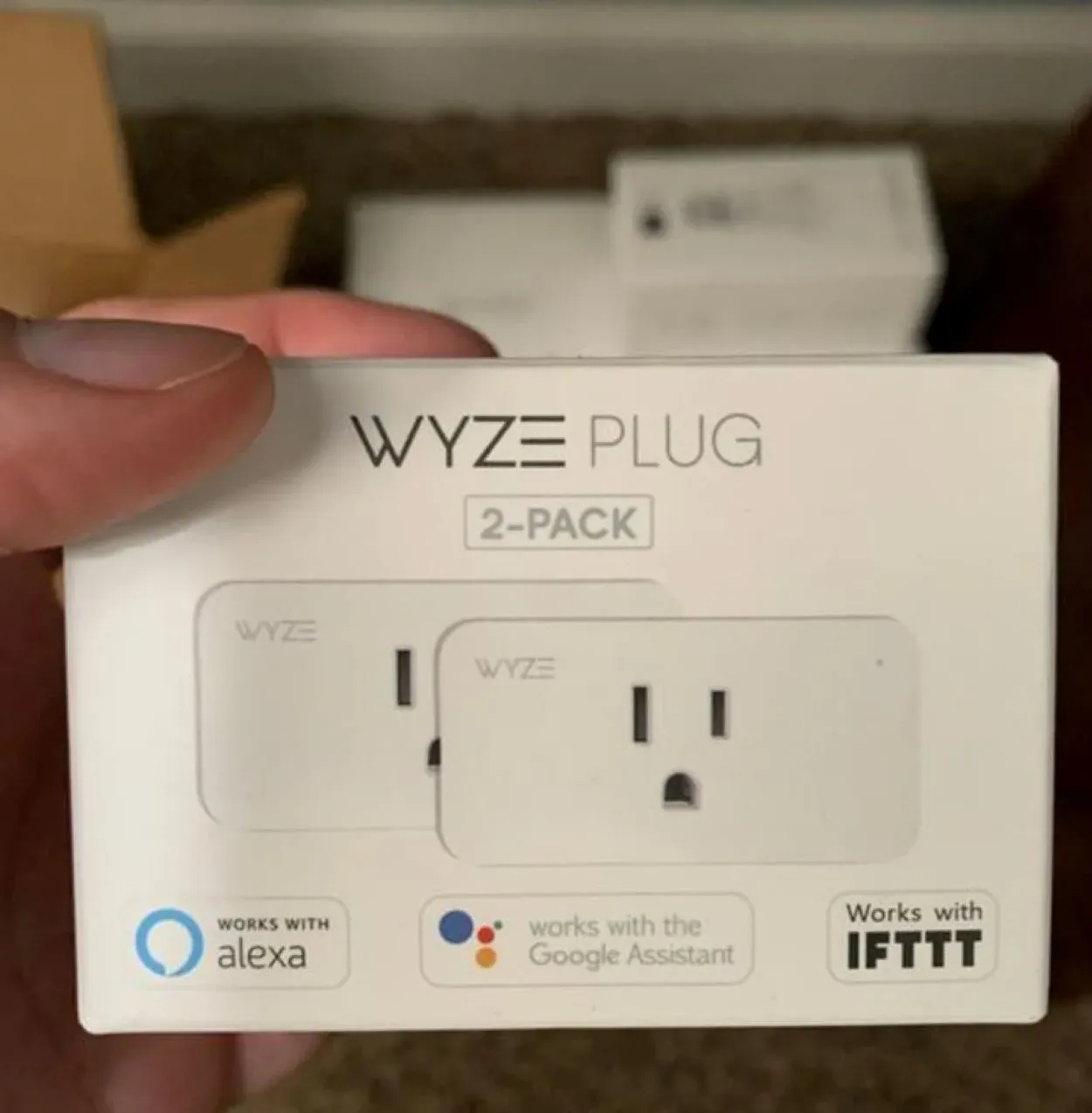
Transform any outlet into a smart outlet with the Wyze plug
Hvis du har problemer med at forbinde dit Wyze-stik til netværket, er der et par ting, du skal overveje.
Først skal du sørge for, at stikket er inden for rækkevidde af din WiFi-router, og at din router sender på 2,4 GHz-frekvensen. Hvis ikke, skal du skifte til denne frekvens, da Wyze Plug kun er kompatibel med 2,4 GHz-frekvensen.
For det andet, hvis du bruger en dual-band-router, skal du sørge for at vælge det rigtige bånd, når du sætter stikket op. Wyze Plug fungerer kun på 2,4 GHz-frekvensen og kan ikke oprette forbindelse til et 5 GHz-netværk.
For det tredje, hvis du allerede har konfigureret dit stik, men det ikke opretter forbindelse, kan du prøve at fabriksnulstille det.
Det kan du gøre ved at holde reset-knappen på undersiden af stikket nede i 10 sekunder, eller indtil lyset slukker. Derefter kan du tilslutte dit stik til netværket igen ved at følge instruktionerne i Wyze-appen.
Endelig, hvis du stadig har problemer med at forbinde dit stik, kan det være et problem med din routers indstillinger eller firewall. Kontakt din internetudbyder, eller tjek din routers manual for at se, om der er yderligere indstillinger, der skal ændres, før du kan tilslutte dit stik.
Hvordan tilslutter jeg mit Wyze-stik igen?
Følg disse trin for at tilslutte dit Wyze-stik igen efter en fabriksnulstilling:
- Åbn Wyze-appen, og tryk på ikonet “+” for at tilføje en ny enhed.
- Vælg “Plug” fra listen over enheder, og følg instruktionerne på skærmen for at sætte dit Wyze Plug i parringstilstand.
- Forbind din mobile enhed til det 2,4 GHz Wi-Fi-netværk, som du ønsker, at dit Wyze Plug skal være forbundet til.
- Når dit Wyze Plug er i parringstilstand, bør det vises i Wyze-appen som en ny enhed. Tryk på enheden for at forbinde den til dit Wi-Fi-netværk.
- Følg instruktionerne på skærmen for at fuldføre opsætningen og give dit Wyze Plug et navn.
Efter disse trin skulle dit Wyze Plug være forbundet til dit Wi-Fi-netværk igen og klar til brug.
Ofte stillede spørgsmål
Hvad er en fabriksnulstilling, og hvorfor skal jeg gøre det på mit Wyze-smartstik?
Svar: En fabriksnulstilling er en proces, der gendanner en enhed til dens oprindelige standardindstillinger. Det kan være nyttigt, hvis du oplever problemer med dit Wyze-smartstik, eller hvis du vil nulstille enheden til dens oprindelige tilstand, før du sælger eller giver den væk.
Hvordan nulstiller jeg mit Wyze-smartstik til fabriksindstillingerne?
Svar: Følg disse trin for at nulstille dit Wyze-smartstik til fabriksindstillingerne:
- Tag smartpluggen ud af stikkontakten.
- Tryk og hold nulstillingsknappen på bagsiden af smartpluggen nede i 10 sekunder.
- Sæt smartpluggen tilbage i stikkontakten.
- LED-lyset på forsiden af smartpluggen begynder at blinke hurtigt, hvilket indikerer, at fabriksnulstillingen er blevet igangsat.
- Vent, til LED-lyset holder op med at blinke og forbliver slukket i et par sekunder, og slip derefter nulstillingsknappen. Smartpluggen vil derefter blive nulstillet til standardindstillingerne.
Mister jeg gemte indstillinger eller tilsluttede enheder, hvis jeg fabriksnulstiller mit Wyze-smartstik?
Svar: Ja:
Ja, en fabriksnulstilling af dit Wyze-smartstik sletter alle gemte indstillinger og tilsluttede enheder. Det vil gendanne stikket til dets oprindelige tilstand, da du først købte det, så du bliver nødt til at konfigurere det igen og tilslutte det til dit Wi-Fi-netværk igen.
Det er vigtigt at bemærke, at en fabriksnulstilling kun bør bruges som en sidste udvej til fejlfinding. Hvis du oplever problemer med dit Wyze smart plug, skal du først prøve andre fejlfindingstrin, før du tyer til en fabriksnulstilling.
Er det muligt at fabriksnulstille mit Wyze-smartstik, hvis jeg har mistet den fysiske nulstillingsknap?
Svar: Hvis du har mistet den fysiske nulstillingsknap eller ikke kan få adgang til den, kan det stadig være muligt at fabriksnulstille dit Wyze-smartstik ved hjælp af Wyze-appen. Følg disse trin for at gøre dette:
- Åbn Wyze-appen på din smartphone.
- Klik på det stik, du vil genstarte.
- Tryk på ikonet “Mere” (tre prikker) i øverste højre hjørne.
- Klik på “Factory Reset”, og bekræft, at du vil nulstille denne enhed.
- Fabriksnulstillingen vil blive igangsat, og smartpluggen vil blive nulstillet til standardindstillingerne.
Konklusion
- En fabriksnulstilling er en vigtig del af at opretholde sikkerheden og ydeevnen for dit Wyze Plug.
- Det er ikke nødvendigt at gøre det regelmæssigt, men hvis du opdager, at dit stik ikke fungerer som forventet, eller du har haft et sikkerhedsbrud, er det vigtigt at sørge for, at du udfører en fabriksnulstilling.
- Det sletter alle indstillinger og personlige data fra din enhed og er med til at sikre, at den fungerer efter hensigten.
- Hvis dit Wyze Plug ikke opretter eller genoptager forbindelsen, kan det også være nødvendigt at nulstille det.
- For at nulstille dit stik skal du trykke på nulstillingsknappen og holde den nede i 10 sekunder, indtil LED-lyset bliver blåt.
- Når stikket er nulstillet, kan du bruge Wyze-appen til at forbinde det til dit netværk.
- Ved at følge disse trin kan du nemt udføre en fabriksnulstilling på dit Wyze-stik og sikre, at det fortsat fungerer korrekt.
Andre artikler
- Kan Samsung TV bruge zoom? (Workarounds inkluderet)
- Kan du bruge dit eget modem med AT&T Internet?
- Sådan nulstiller du en Samsung TV-fjernbetjening (Find ud af det)






